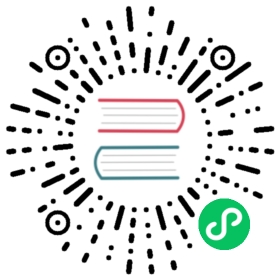2、在命名空间中启用 Istio
对于想要交由 Istio 跟踪或控制的命名空间,您需要在每个命名空间手动启用 Istio。在命名空间中启用 Istio 时,Envoy sidecar 代理将自动注入到该命名空间中部署的所有新工作负载中。
这一命名空间设置会影响命名空间中的新工作负载,所有先前存在的工作负载需要重新部署,以利用 Sidecar 自动注入功能。
先决条件: 要在命名空间中启用 Istio,集群必须启用 Istio。
- 在 Rancher UI 中,转到集群视图。单击项目/命名空间标签页。
- 找到要启用 Istio sidecar 自动注入的命名空间,然后单击省略号 (…)。
- 单击编辑。
- 在Istio sidecar 自动注入部分,单击启用。
- 单击保存。
结果: 现在,该命名空间带上了istio-injection = enabled标签。默认情况下,在此命名空间中部署的所有新工作负载都将注入 Istio sidecar。
验证是否启用了 Istio Sidecar 的自动注入
要验证是否启用了 Istio,请在命名空间中部署 hello-world 工作负载。找到该工作负载,然后单击 Pod 名称。在容器部分,您应该看到istio-proxy容器。
避免 Istio sidecar 自动注入到某些工作负载
如果您需要避免 Istio sidecar 自动注入到某个工作负载,请在该工作负载上添加如下注释(annotation):
sidecar.istio.io/inject: "false"
- 从全局视图中,打开工作负载所在的项目。
- 单击资源 > 工作负载。
- 找到不应该有 sidecar 注入的工作负载,单击省略号 (…) > 编辑。
- 单击显示高级选项,然后展开标签/注释部分。
- 单击添加注释。
- 在键文本框,填入
sidecar.istio.io/inject。 - 在值文本框,填入
false。 - 单击保存。
结果: Istio sidecar 不会被注入到该工作负载中。
说明: 如果您启用了 Istio,而且部署了 Job 之后,Job 的状态一直没有变更为Completed,您需要参考这些步骤手动添加 annotation。因为 Istio Sidecarh 会无休止地运行,即使 Job 的任务完成了,它的状态也不能被视为Completed。上述步骤是在短期内处理这个问题的方法,它禁止了 Istio 和添加了 annotation 的 Pod 之间的通信。如果您使用了这种方式解决这个问题,这个 Job 就没有权限访问 service mesh,不能够用于集成测试。